在日常工作、学习或生活中,我们经常会遇到需要处理大量图片的情况,尤其是在摄影、设计、文档整理等领域。给这些图片进行有序、高效的命名,不仅能够提升我们的工作效率,还能在后续查找和使用时节省大量时间。下面,我将详细介绍几种给大量图片重命名的方法,包括手动命名、使用图片管理软件以及编写脚本自动化处理,以满足不同场景下的需求。
方法一:使用【汇帮批量重命名】
操作步骤如下:
1,打开运行“汇帮批量重命名”软件,如果你电脑上没有,你需要下载并安装软件到自己电脑中
https://www.huibang168.com/download/4qgNl8jfYlLV
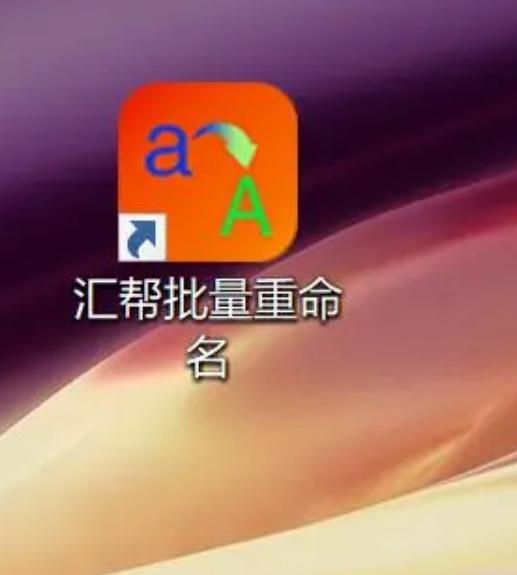
2,在软件界面上选择“文件重命名”菜单
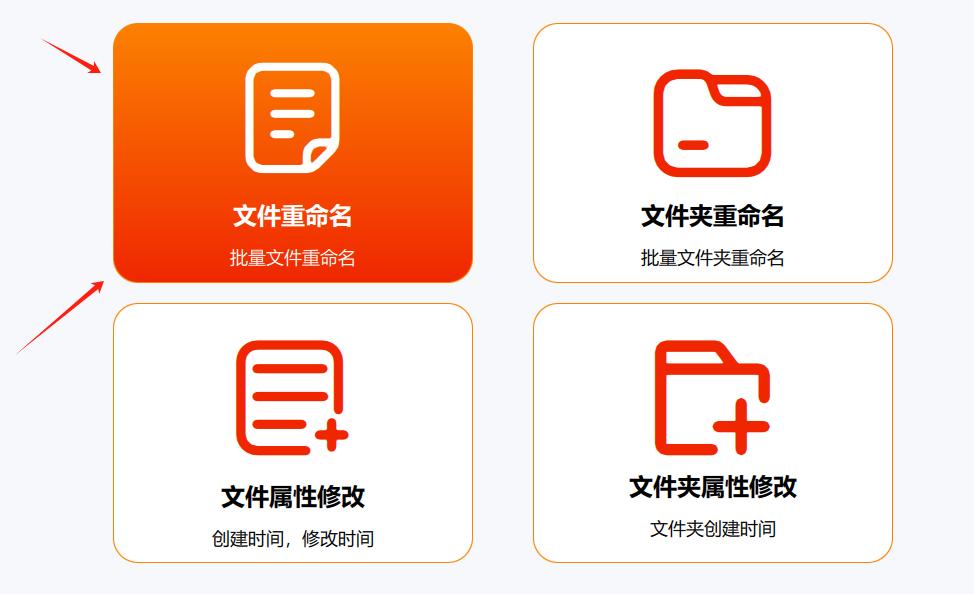
3,进入到功能内页后,点击左上角的添加文件按钮或直接拖拽的方式,把需要重命名的图片添加到软件中
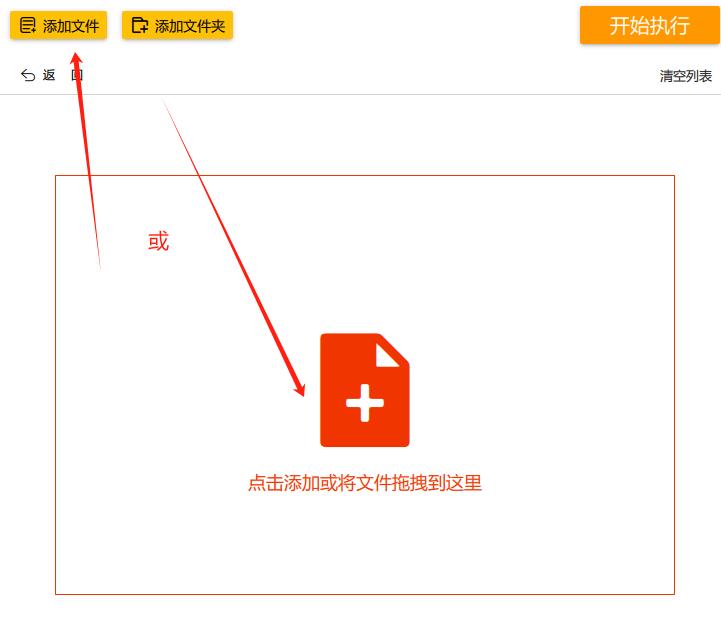
4,实施命名规则,在右侧选择自定义,在新文件名处输入你需要的文件名,勾选上编号设置,把编号位置选为末尾
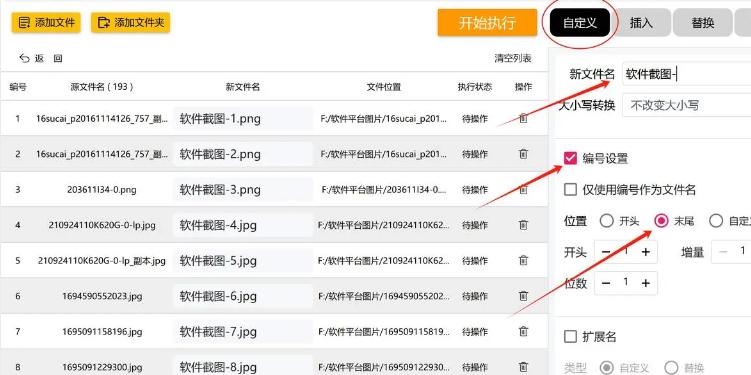
5,在左侧我们可以实时预览到图片被重命名后的效果,如果效果满意,我们可以点击【开始执行】按钮
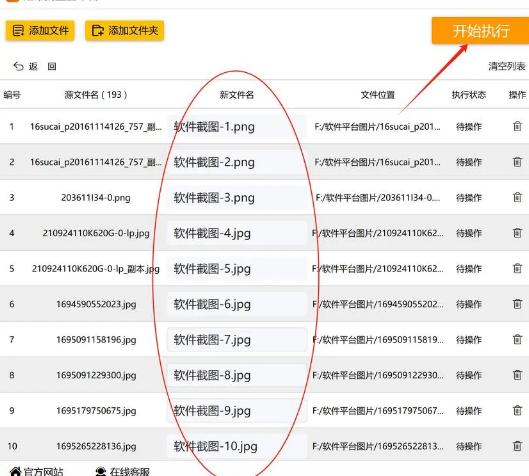
6,重命名成功界面有相应提示,此时再打开图片所在的位置,我们可以看到图片被重命名成功,看起来更干净整洁,这样就便于我们查看和使用了
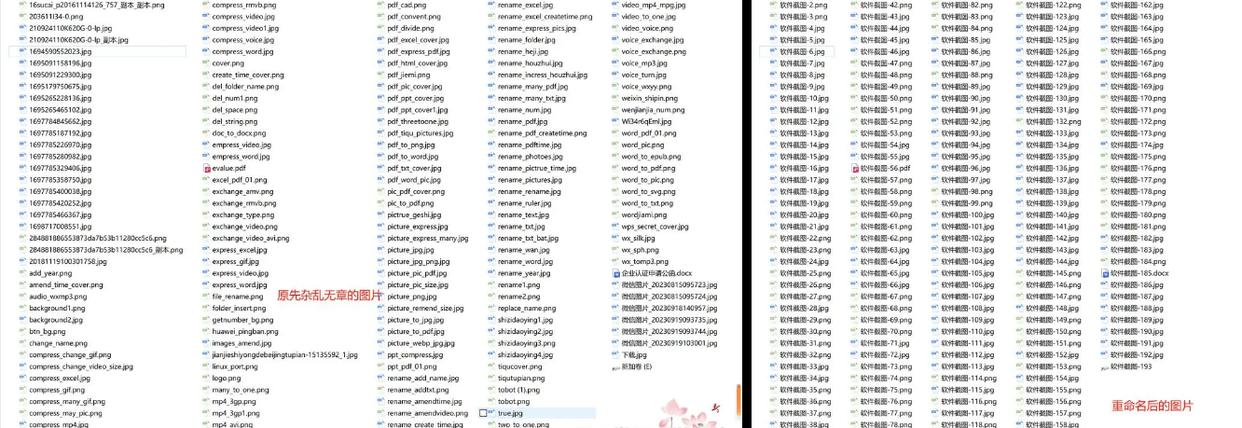
方法二:手动命名法
对于图片数量不多,且每张图片都有特定意义或需要单独标注时,手动命名是最直接的方法。
1. **统一命名规则**:首先,确定一个统一的命名规则,比如“日期+描述+序号”的格式。例如,“20230401_春游_01.jpg”。这样的命名方式既包含了时间信息,又描述了图片内容,还通过序号区分了同一天的不同照片。
2. **批量修改前缀或后缀**:如果图片已经有一定的命名基础,但想要统一添加前缀或后缀,可以使用文件资源管理器(Windows)或Finder(Mac)的批量重命名功能。选中所有需要修改的图片,右键点击选择“重命名”,然后输入新的名称并按下回车键,系统会自动为每张图片添加序号。
3. **逐一修改**:对于特别重要的图片,或者命名规则难以统一的情况,可能需要逐一打开图片,查看内容后手动输入合适的名称。虽然这种方法效率较低,但能保证每张图片的命名都准确无误。
方法三:使用图片管理软件
随着科技的发展,市面上出现了许多专业的图片管理软件,如Adobe Bridge、Picasa、XnView等,它们不仅提供了强大的图片浏览功能,还内置了批量重命名的工具。
1. **导入图片**:首先,将需要重命名的图片导入到图片管理软件中。大多数软件都支持从文件夹直接拖放或导入。
2. **设置命名规则**:在软件的批量处理或重命名选项中,设置你想要的命名规则。这些软件通常提供了丰富的自定义选项,如日期、时间、标签、关键字等,你可以根据自己的需求进行组合。
3. **执行重命名**:设置好命名规则后,选择需要重命名的图片,点击执行或应用按钮,软件就会自动按照你设定的规则为图片重命名。
方法四:编写脚本自动化处理
对于需要处理成千上万张图片的专业人士来说,编写脚本进行自动化处理无疑是最高效的方法。无论是Windows的批处理脚本(.bat),还是Mac/Linux的Shell脚本,都能轻松实现图片的批量重命名。
1. **学习基础语法**:首先,需要学习一些基础的脚本语法,了解如何操作文件和目录,以及如何进行字符串处理。
2. **编写脚本**:根据你的命名规则,编写相应的脚本。例如,你可以使用for循环遍历指定文件夹下的所有图片文件,然后根据文件名、创建时间等信息生成新的名称,并使用rename或mv命令进行重命名。
3. **测试与调整**:在正式运行脚本之前,先在小范围的图片集上进行测试,确保脚本按预期工作。如果发现问题,及时调整脚本并重新测试。
4. **执行脚本**:确认脚本无误后,将其放在包含目标图片的文件夹中,或在脚本中指定图片所在的路径,然后运行脚本。脚本会自动为所有图片重命名。
方法五:系统自带命名工具
Step1、打开文件夹,选中所有文件;
Step2、快捷键F2或者鼠标右键“重命名”
Step3、输入新的文件名,按下回车键
Step4、文件名就批量修改成功了
注意:这种方式命名的文件后缀都会带有括号和序号,这个是没办法调整的,如果对这些内容没有要求的,可以用这个方法,毕竟是免费的批量重命名工具!
方法六:使用Adobe Bridge图片批量重命名
在Adobe Bridge中进行图片批量重命名是非常方便和灵活的。下面是使用Adobe Bridge进行批量重命名的步骤:
1、打开 Adobe Bridge:
首先确保你已经安装并打开了Adobe Bridge软件。
2、导航到图片文件夹:
在Adobe Bridge中,导航到包含你要重命名的图片文件的文件夹。你可以使用文件资源管理器或直接在Adobe Bridge中浏览到目标文件夹。
3、选择要重命名的图片:
使用鼠标左键点击要重命名的图片,可以按住 Ctrl 键多选或者按 Ctrl + A 选择全部图片。
4、启动批量重命名工具:
在Adobe Bridge的菜单栏中,选择 工具(Tools) > 批量重命名(Batch Rename),或者使用快捷键 Ctrl + Shift + R 来打开批量重命名面板。
5、设置重命名规则:
在批量重命名面板中,你可以定义不同的重命名规则和模板。
选择一个适合的命名方案,如序列号、日期、自定义名称等。
例如,你可以选择添加前缀、后缀、数字序列等选项,根据你的需要调整预览区域显示的新文件名。
6、预览和应用重命名:
在批量重命名面板中,通常会有一个预览区域,显示当前选中文件的新名称。
确认你的设置和预览是否符合预期后,点击 重命名(Rename) 或 应用到文件(Apply to Files) 完成重命名操作。
7、确认重命名结果:
检查文件夹中的文件名是否按照你的预期进行了修改。
注意事项:
- **备份原文件**:在进行任何批量重命名操作之前,务必备份原图片文件,以防万一操作失误导致数据丢失。
- **检查命名规则**:在设置命名规则时,要仔细检查是否有可能导致命名冲突的情况,如序号重复、特殊字符无法识别等。
- **兼容性考虑**:如果你需要在不同的操作系统或设备上查看这些图片,需要考虑命名规则的兼容性,避免使用某些系统不支持的字符或格式。
通过以上方法,你可以轻松实现大量图片的批量重命名,无论是手动操作、使用软件还是编写脚本,都能找到适合自己的方式。希望这篇文章能帮助你更高效地管理图片文件。





















 765
765

 被折叠的 条评论
为什么被折叠?
被折叠的 条评论
为什么被折叠?








